
Apps
Cómo desactivar las notificaciones detalladas de WhatsApp para que no te cotilleen los mensajes
Tanto iOS como Android ofrecen opciones para que no se puedan leer los mensajes en los avisos que se muestran con la pantalla bloqueada
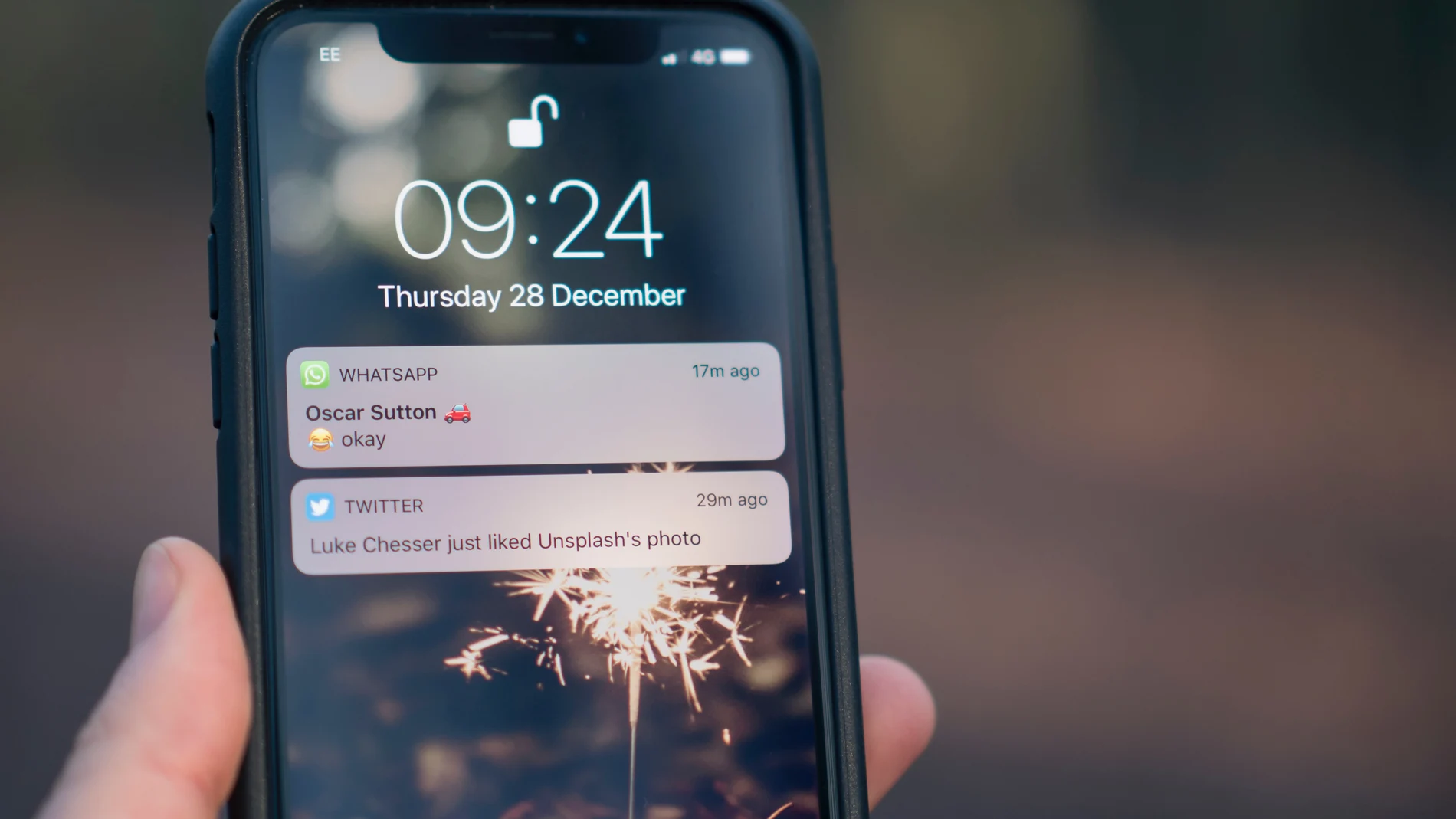
Un aspecto que flaquea en cuanto a privacidad en los móviles son las notificaciones emergentes. Por ejemplo, un mensaje que se recibe por WhatsApp se muestra en dicha notificación independientemente del uso que se le esté dando al teléfono. Esto, aparte de ser una molestia en algunos casos, también sucede con la pantalla del móvil bloqueada y cuando en teoría nadie debería poder acceder a su contenido. Pero la alerta lo revela a cualquiera que en ese momento se encuentre cerca del móvil.
Las notificaciones detalladas, que en el caso de WhatsApp muestran el contenido completo de la mayoría de mensajes de texto, son un comportamiento predeterminado de los smartphones, tanto en Android como en iOS. Algo que puede resultar inconveniente en ocasiones en las que se está rodeado de gente que no tiene por qué saber lo que te cuentan por WhatsApp, el último movimiento de tu cuenta bancaria o cualquier otra información privada que traslade una app a través de notificaciones.
Ambos sistemas operativos ofrecen diversas opciones para configurarlas. Lo más habitual cuando se quiere mantener la privacidad sobre una app es desactivar sus notificaciones, pero esto tiene sus pegas.
Otra posibilidad es configurar el móvil para que no se muestren cuando la pantalla está bloqueada, lo que asegura que nadie pueda verlas si no ha accedido al teléfono previamente. Desactivando las notificaciones detalladas, vista previa en iOS, no hay problema en tener el móvil encima de la mesa en una reunión de trabajo, por ejemplo.
Desactivar las notificaciones detalladas en Android
En el caso de un smartphone Android, esta opción no es nativa del sistema operativo pero puede encontrarse en la capa de personalización de fabricantes como Samsung y otros. Debes seguir estos pasos:
- Abre los Ajustes de tu móvil.
- Pulsa en Notificaciones y a continuación en Estilo de notificación emergente.
- Tienes dos opciones, selecciona Resumen en lugar de Detallado. De esta manera solo se muestra el remitente y el comienzo del mensaje con el móvil bloqueado.
- Toca en Aplicaciones que aparecen breves. Selecciona WhatsApp o cualquier otra que no quieres que sus notificaciones se muestren con la pantalla del teléfono apagada.
- Opcionalmente, puedes desactivar la opción Mostrar con pantalla apagada, pero en este caso estarás quitando las notificaciones de la pantalla de bloqueo a todas las aplicaciones.
Cómo eliminar la vista previa de las notificaciones en iOS
En un iPhone, sí dispones de esta opción de forma nativa. Debes seguir estos pasos.
- Ve a Configuración >Notificaciones.
- Para elegir cuándo se muestran las vistas previas de las notificaciones, toca Mostrar vistas previas, selecciona la opción Al estar desbloqueado y luego toca el botón Atrás en la esquina superior izquierda. Si no quieres que afecte a todas las aplicaciones, puedes dar permisos a las que no te importen que sigan mostrándose.
✕
Accede a tu cuenta para comentar





